Maison >interface Web >js tutoriel >Commande pour désinstaller le nœud
Commande pour désinstaller le nœud
- 藏色散人original
- 2021-03-01 15:09:5819527parcourir
Les commandes pour désinstaller le nœud sont "remove" et "rm -rf". La méthode spécifique pour désinstaller le nœud est la suivante : utilisez d'abord la commande "sudo apt-get remove nodejs npm" pour supprimer le nœud une fois, puis ; utilisez la commande "rm - rf" pour supprimer le fichier.
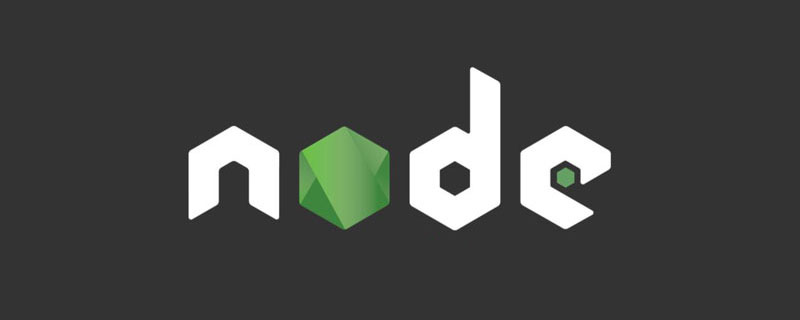
L'environnement d'exploitation de cet article : système Windows7, version node14.16, ordinateur Dell G3.
Node est une plate-forme de développement qui permet à JavaScript de s'exécuter côté serveur. Cela fait de JavaScript un langage de script comparable aux langages côté serveur tels que PHP, Python, Perl et Ruby. Sorti en mai 2009 et développé par Ryan Dahl, il encapsule essentiellement le moteur Chrome V8.
Voyons comment désinstaller un nœud à l'aide de commandes :
Utilisez la gestion des packages pour le supprimer en premier
sudo apt-get remove nodejs npm
Nettoyage manuel
Entrez /usr/local/lib et supprimez tous les dossiers node et node_modules
Entrez /usr/local/include et supprimez tous les dossiers node et node_modules
Vérifiez ~ "local" dans le dossier Dossier "lib" "include", puis supprimez tous les dossiers "node" et "node_modules" à l'intérieur
Utilisez la commande suivante pour trouver
find ~/ -name node find ~/ -name node_modules
Utilisez la commande suivante pour supprimer le fichier
sudo rm /usr/local/bin/node sudo rm -rf /usr/local/lib/node_modules sudo rm -rf /usr/local/bin/npm sudo rm -rf /usr/local/share/man/man1/node.1 sudo rm -rf /home/[homedir]/.npm sudo rm -rf /usr/local/include/node/ sudo rm -rf /home/[homedir]/.node-*
Une fois la suppression terminée, redémarrez le terminal et entrez node -v pour vérifier si tout est OK
Recommandé : "tutoriel vidéo sur le nœud"
Ce qui précède est le contenu détaillé de. pour plus d'informations, suivez d'autres articles connexes sur le site Web de PHP en chinois!
Articles Liés
Voir plus- Utilisez nodejs pour implémenter une simple fonction de robot d'exploration Web (code ci-joint)
- Explication détaillée du système de fichiers dans nodejs
- Nodejs apprend à comprendre le module de résolution de noms de domaine DNS
- Explication détaillée du module queryString dans nodejs
- Une analyse approfondie du module d'événements dans nodejs

